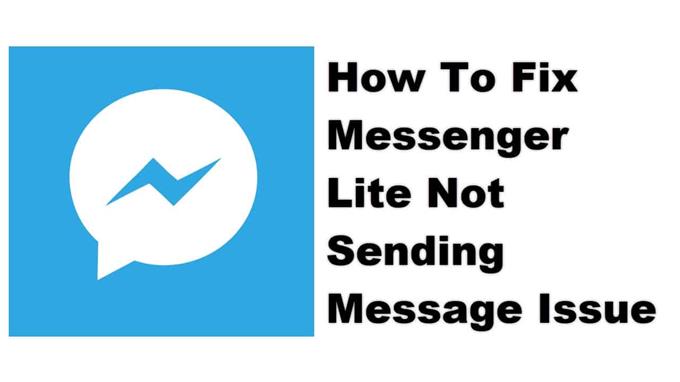Le problème de non-envoi de message de Messenger Lite se produit lorsque vous essayez d’envoyer un message à une personne ou à un groupe de personnes. Cela peut être dû à la connexion Internet de votre téléphone, à un fichier d’application corrompu ou à des données corrompues. Pour résoudre ce problème, vous devez effectuer une série d’étapes de dépannage.
L’application Facebook Messenger Lite est une version allégée de l’application Messenger classique. Il ne possède que les fonctionnalités principales, notamment l’envoi de texte, de photos, de liens et d’autocollants, ainsi que la possibilité de passer des appels vidéo. Elle utilise 90 % de stockage en moins que l’application standard et est conçue pour fonctionner même sur les réseaux 2G. Vous pouvez télécharger cette application gratuitement sur le Google Play Store.
Impossible d’envoyer un message à l’aide de l’application Messenger Lite
L’un des problèmes que vous pourriez rencontrer en essayant d’utiliser cette application sur votre appareil mobile est l’impossibilité d’envoyer un message. Voici ce que vous devez faire pour résoudre ce problème.
Choses à faire en premier :
- Redémarrez le téléphone.
- Assurez-vous que votre téléphone fonctionne avec la dernière version du logiciel.
- Assurez-vous que la dernière version de Messenger Lite est installée sur votre téléphone.
Méthode 1 : Vérifiez la connexion Internet du téléphone
Pour que l’application fonctionne correctement, votre téléphone doit disposer d’une connexion Internet. Vous pouvez essayer de naviguer sur le Web à l’aide de votre téléphone ou vous pouvez également effectuer un test de vitesse.
Temps nécessaire : 5 minutes.
Vérifier l’état de la connexion Internet
- Ouvrez le navigateur du téléphone.
Vous pouvez le faire en glissant vers le haut depuis l’écran d’accueil et en appuyant sur votre navigateur préféré.
- Allez sur Google.com, puis recherchez « speedtest ».
Cela ouvrira les résultats du test de vitesse et vous montrera un outil que vous pouvez utiliser.
- Appuyez sur le bouton RUN SPEED TEST.
C’est généralement le premier choix qui apparaît dans les résultats de la recherche.
Si les résultats ne sont pas bons, essayez de connecter votre téléphone à un autre réseau Wi-Fi. Vous pouvez également essayer d’utiliser votre abonnement de données mobiles si aucun autre réseau Wi-Fi n’est disponible.
Méthode 2 : Vider le cache et les données de Messenger Lite
Un autre facteur possible qui peut causer ce problème est une donnée temporaire corrompue stockée par l’application. Pour vérifier si c’est le coupable, vous devez effacer le cache et les données de l’application. Notez que les étapes exactes peuvent différer pour votre modèle d’appareil Android particulier.
- Appuyez sur Paramètres.
- Appuyez sur Applications et notifications.
- Appuyez sur Voir toutes les applications.
- Appuyez sur Messenger Lite.
- Appuyez sur Stockage et cache.
- Appuyez sur Effacer le stockage et Effacer le cache, puis assurez-vous de confirmer votre action.
Une fois l’application réinitialisée à son état d’origine, essayez de vérifier si le problème persiste.
Méthode 3: Désinstallez puis réinstallez Messenger Lite pour résoudre le problème de non-envoi de message
Parfois, ce problème peut déjà être causé par une application corrompue. Pour résoudre ce problème, vous devez désinstaller l’application, puis installer une nouvelle version à partir du Google Play Store.
Après avoir effectué les étapes énumérées ci-dessus, vous corrigerez avec succès le problème de Messenger Lite n’envoyant pas de message sur votre téléphone Android.
Visitez notre chaîne Youtube androidhow pour plus de vidéos de dépannage.
Lire aussi :
- Comment réparer le problème de l’application de relooking de projet qui ne fonctionne pas